Win7服务列表
win7笔记本电脑如何打开本地服务
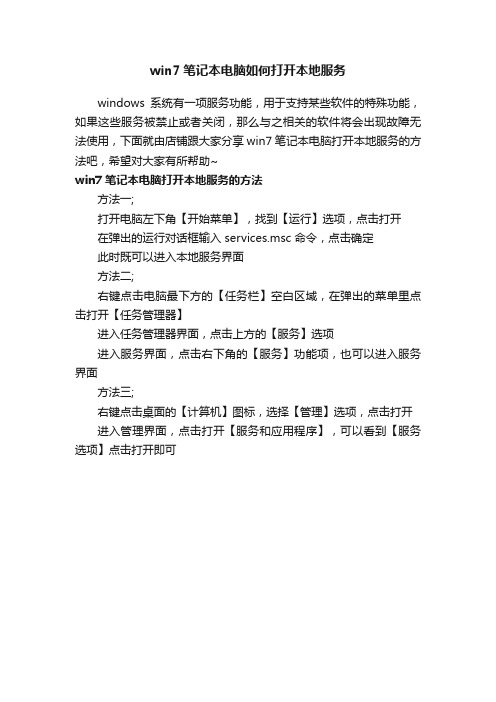
win7笔记本电脑如何打开本地服务
windows系统有一项服务功能,用于支持某些软件的特殊功能,如果这些服务被禁止或者关闭,那么与之相关的软件将会出现故障无法使用,下面就由店铺跟大家分享win7笔记本电脑打开本地服务的方法吧,希望对大家有所帮助~
win7笔记本电脑打开本地服务的方法
方法一;
打开电脑左下角【开始菜单】,找到【运行】选项,点击打开
在弹出的运行对话框输入 services.msc 命令,点击确定
此时既可以进入本地服务界面
方法二;
右键点击电脑最下方的【任务栏】空白区域,在弹出的菜单里点击打开【任务管理器】
进入任务管理器界面,点击上方的【服务】选项
进入服务界面,点击右下角的【服务】功能项,也可以进入服务界面
方法三;
右键点击桌面的【计算机】图标,选择【管理】选项,点击打开进入管理界面,点击打开【服务和应用程序】,可以看到【服务选项】点击打开即可。
Win7系统服务优化完全攻略

Win7系统服务优化完全攻略前文提到Windows系统启动的原理,其中加载各项系统服务是影响系统启动时间的重要因素,之前软媒在Win7之家(/)和Vista之家(/)上都写过类似的服务优化攻略,今天重新整理一下,列入这个开机加速全攻略里面,保持这次开机提速技术上的完整性。
1、了解Windows7服务的基础知识与WindowsXP和Windows2003才七十多个服务相比,到Windows7时代,系统已经增加到一百五十多个服务(Vista系统有130多个),这不可避免地加大了系统资源占用,拖慢了系统速度,占据了系统CPU和内存资源。
当然,在Windows7的各个版本中,启动默认加载的服务数量是明显不同的,功能最多的是Ultimate 版本(旗舰版),肯定加载的服务也最多。
Windows系统的服务加载数量严重影响Win7的开机速度,因此,优化服务就显得更加重要。
2、如何设置、开启、关闭Windows7系统的各项服务1)用Win7系统自带的服务管理软件:方式A、在Win7系统中随时按下Win键+R键快捷键打开运行窗口,输入Services.msc回车;方式B、点击开始菜单——搜索框中输入“服务”两个汉字,或者输入Services.msc回车;方式C、点击控制面板——管理工具——服务也可以到达同样的界面。
2)用Windows7优化大师里面的服务优化大师(或者魔方的服务管理也可以),在系统优化菜单栏点击左侧的服务优化即可打开。
3、用Win7优化大师中的向导进行设置Win7优化大师第一次都会自动弹出优化向导,如果没有弹出,请点击Win7优化大师左侧的“优化向导”,依次点击下一步到第四步。
第四步里面罗列了3个建议关闭的服务(勾选中的服务保存后会被自动关闭并禁止下次启动加载):1)服务名称RemoteRegistry本服务允许远程用户修改本机注册表,建议关闭;2)服务名称SecondaryLogon本服务替换凭据下的启用进程,建议普通用户关闭;3)服务名称SSDPDiscovery本服务启动家庭网络上的UPNP设备,建议关闭;这四个服务普通用户都禁止掉行了,然后跟随向导进入第五步,这儿列出了6个建议关闭的服务:1)服务名称IPHelper如果您的网络协议不是IPV6,建议关闭此服务;2)服务名称IpsecPolicyAgent使用和管理IP安全策略,建议普通用户关闭;3)服务名称SystemEventNotificationService记录系统事件,建议普通用户关闭;4)服务名称PrintSpooler如果您不使用打印机,建议关闭此服务;5)服务名称WindowsImageAcquisition(WIA)如果不使用扫描仪和数码相机,建议关闭此服务;6)服务名称WindowsErrorReportingService当系统发生错误时提交错误报告给微软,建议关闭此服务;这儿选中你不需要的服务,保存,OK,向导中关于不常用的服务列表就到此结束了!这儿还是友情提示一下,一定要看清楚向导里面的那些描述文字哦!4、使用服务优化大师进行服务管理是的,刚才提到,Windows7优化大师中自带了服务管理,和Win7系统自带的相比,Win7服务优化大师的最大好处是,可以对当前的服务方案进行保存备份成你最爱的方案,也可以还原(导入)你之前保存的方案,当然还有还原按钮,可以随时恢复还原到系统初始默认的服务设置状态下。
win7服务项设置建议

Diagnostic System Host
手动 (启动)
手动
关闭
Disk Defragmenter
手动
手动
手动
Distributed Link Tracking Client
自动 (启动)
关闭
关闭
Distributed Transaction Coordinator
手动 (启动)
手动
手动
DNS Client
自动 (启动)
自动
关闭
Group Policy Client
自动 (启动)
自动
自动
Health Key and Certificate ManaGement
手动
手动
关闭
HomeGroup Listener
手动 (启动)
手动
关闭
HomeGroup Provider
手动 (启动)
手动
关闭
Human Interface Device Access
手动
手动
关闭
IIS Admin Service
未安装 (自动)
未安装
未安装
IKE and AuthIP IPsec Keying Modules
手动
手动
手动
Indexing Service
未安装 (自动, 启动)
未安装
未安装
Interactive Services Detection
手动
手动
关闭
Internet ConNECtion Sharing (ICS)
关闭
关闭
关闭
IP Helper
自动 (启动)
关闭
Win7系统内置服务开启方法介绍
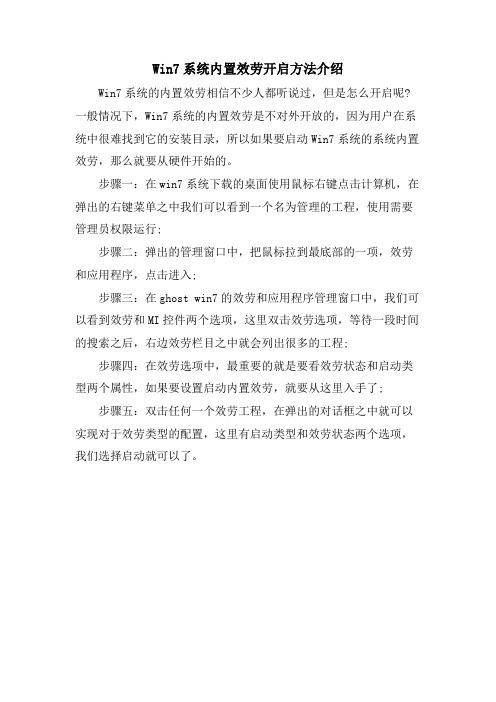
Win7系统内置效劳开启方法介绍
Win7系统的内置效劳相信不少人都听说过,但是怎么开启呢?一般情况下,Win7系统的内置效劳是不对外开放的,因为用户在系统中很难找到它的安装目录,所以如果要启动Win7系统的系统内置效劳,那么就要从硬件开始的。
步骤一:在win7系统下载的桌面使用鼠标右键点击计算机,在弹出的右键菜单之中我们可以看到一个名为管理的工程,使用需要管理员权限运行;
步骤二:弹出的管理窗口中,把鼠标拉到最底部的一项,效劳和应用程序,点击进入;
步骤三:在ghost win7的效劳和应用程序管理窗口中,我们可以看到效劳和MI控件两个选项,这里双击效劳选项,等待一段时间的搜索之后,右边效劳栏目之中就会列出很多的工程;
步骤四:在效劳选项中,最重要的就是要看效劳状态和启动类型两个属性,如果要设置启动内置效劳,就要从这里入手了;
步骤五:双击任何一个效劳工程,在弹出的对话框之中就可以实现对于效劳类型的配置,这里有启动类型和效劳状态两个选项,我们选择启动就可以了。
win10_win7_服务项手动优化
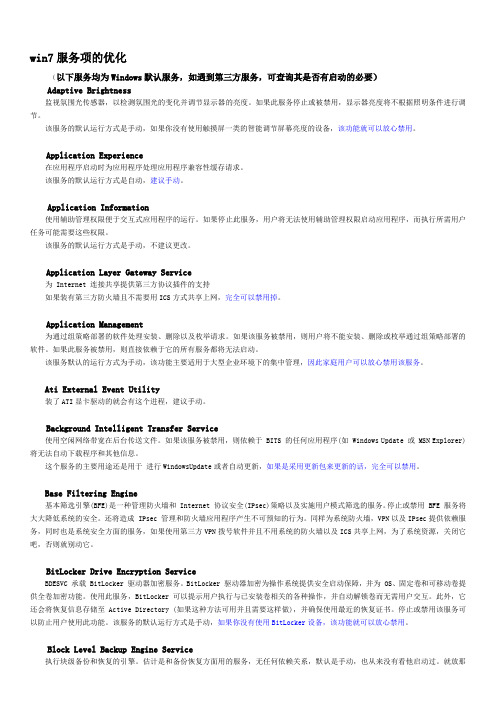
win7服务项的优化(以下服务均为Windows默认服务,如遇到第三方服务,可查询其是否有启动的必要)Adaptive Brightness监视氛围光传感器,以检测氛围光的变化并调节显示器的亮度。
如果此服务停止或被禁用,显示器亮度将不根据照明条件进行调节。
该服务的默认运行方式是手动,如果你没有使用触摸屏一类的智能调节屏幕亮度的设备,该功能就可以放心禁用。
Application Experience在应用程序启动时为应用程序处理应用程序兼容性缓存请求。
该服务的默认运行方式是自动,建议手动。
Application Information使用辅助管理权限便于交互式应用程序的运行。
如果停止此服务,用户将无法使用辅助管理权限启动应用程序,而执行所需用户任务可能需要这些权限。
该服务的默认运行方式是手动,不建议更改。
Application Layer Gateway Service为 Internet 连接共享提供第三方协议插件的支持如果装有第三方防火墙且不需要用ICS方式共享上网,完全可以禁用掉。
Application Management为通过组策略部署的软件处理安装、删除以及枚举请求。
如果该服务被禁用,则用户将不能安装、删除或枚举通过组策略部署的软件。
如果此服务被禁用,则直接依赖于它的所有服务都将无法启动。
该服务默认的运行方式为手动,该功能主要适用于大型企业环境下的集中管理,因此家庭用户可以放心禁用该服务。
Ati External Event Utility装了ATI显卡驱动的就会有这个进程,建议手动。
Background Intelligent Transfer Service使用空闲网络带宽在后台传送文件。
如果该服务被禁用,则依赖于 BITS 的任何应用程序(如 Windows Update 或 MSN Explorer)将无法自动下载程序和其他信息。
这个服务的主要用途还是用于进行WindowsUpdate或者自动更新,如果是采用更新包来更新的话,完全可以禁用。
win7可禁用的功能服务
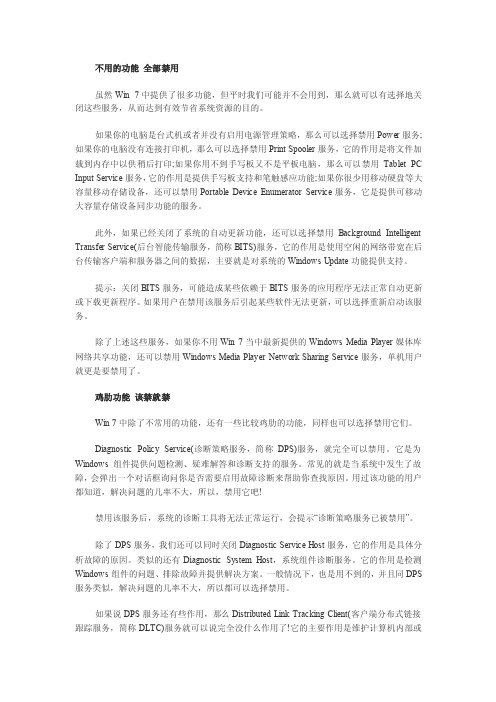
不用的功能全部禁用虽然Win 7中提供了很多功能,但平时我们可能并不会用到,那么就可以有选择地关闭这些服务,从而达到有效节省系统资源的目的。
如果你的电脑是台式机或者并没有启用电源管理策略,那么可以选择禁用Power服务;如果你的电脑没有连接打印机,那么可以选择禁用Print Spooler服务,它的作用是将文件加载到内存中以供稍后打印;如果你用不到手写板又不是平板电脑,那么可以禁用Tablet PC Input Service服务,它的作用是提供手写板支持和笔触感应功能;如果你很少用移动硬盘等大容量移动存储设备,还可以禁用Portable Device Enumerator Service服务,它是提供可移动大容量存储设备同步功能的服务。
此外,如果已经关闭了系统的自动更新功能,还可以选择禁用Background Intelligent Transfer Service(后台智能传输服务,简称BITS)服务,它的作用是使用空闲的网络带宽在后台传输客户端和服务器之间的数据,主要就是对系统的Windows Update功能提供支持。
提示:关闭BITS服务,可能造成某些依赖于BITS服务的应用程序无法正常自动更新或下载更新程序。
如果用户在禁用该服务后引起某些软件无法更新,可以选择重新启动该服务。
除了上述这些服务,如果你不用Win 7当中最新提供的Windows Media Player媒体库网络共享功能,还可以禁用Windows Media Player Network Sharing Service服务,单机用户就更是要禁用了。
鸡肋功能该禁就禁Win 7中除了不常用的功能,还有一些比较鸡肋的功能,同样也可以选择禁用它们。
Diagnostic Policy Service(诊断策略服务,简称DPS)服务,就完全可以禁用。
它是为Windows组件提供问题检测、疑难解答和诊断支持的服务。
常见的就是当系统中发生了故障,会弹出一个对话框询问你是否需要启用故障诊断来帮助你查找原因。
win7可以禁止的服务
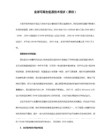
十五、Protecte Storage(敏感信息存储服务)
十六、Print Spooler(打印机服务)
十七、Distributed Link Tracking Client(分布式链接跟踪客户端)
三十二、Background Intelligent Transfer Service(后台智能传输服务)
三十三、Application Experience(兼容选择服务)
三十四、Fax(传真服务)
二十三、IKE and AuthIP IPsec Keying Modules(IKE和AuthIP IPsec密钥服务)
二十四பைடு நூலகம்Workstation(网络连接共享相关服务)
二十五、Network Location Awareness(网络位置识别服务)
二十六、System Event Notification Service(系统事件监视服务)
二十七、Windows Search(Windows增强搜索服务)
二十八、Windows Time(时间联网校对服务)
二十九、Windows Image Acquisition(扫描仪、照相机设备的支持服务)
三十、Computer Browser(在线计算机列表服务器)
三十一、Human Interface Device Access(人体工学设备接口服务)
十八、Windows Defender反间谍软件
十九、WLAN AutoConfig(无线局域网配置服务)
二十、Security Center(安全中心)
win7娘关闭无用系统服务

sc config LanmanServer start= AUTO
sc config LanmanWorkstation start= AUTO
sc config lltdsvc start= DEMAND
sc config lmhosts start= AUTO
另外,我这有一个批处理,你考到记事本里保存为.BAT文件。然后右击以管理员权限运行:
@echo off
echo 服务优化正在处理,请稍等......
@echo
@pause
sc config ALG start= DEMAND
sc config AppMgmt start= DEMAND
sc config AudioEndpointBuilder start= AUTO
sc config Audiosrv start= AUTO
sc config BFE start= AUTO
sc config BITS start= AUTO
sc config Browser start= AUTO
sc config upnphost start= DEMAND
sc config UxSms start= AUTO
sc config vds start= DEMAND
sc config W32Time start= AUTO
sc config wcncsvc start= DEMAND
sc config hidserv start= DEMAND
sc config hkmsvc start= DEMAND
window7可以禁止的服务

Windows7服务详解大全【关闭那些没用服务项,让你的Win7集美貌和性能于一身】以下是,win7中,可以安全关掉的服务,vista也适合,点开始,运行中输入services.msc回车,即可打开,按照里面的提示,自己来禁用自己没用的服务。
Adaptive brightness监视周围的光线状况来调节屏幕明暗,如果该服务被禁用,屏幕亮度将不会自动适应周围光线状况。
该服务的默认运行方式是手动,如果你没有使用触摸屏一类的智能调节屏幕亮度的设备,该功能就可以放心禁用。
Application Layer Gateway ServiceWindows XP/Vista中也有该服务,作用也差不多,是系统自带防火墙和开启ICS共享上网的依赖服务,如果装有第三方防火墙且不需要用ICS方式共享上网,完全可以禁用掉。
Application Management该服务默认的运行方式为手动,该功能主要适用于大型企业环境下的集中管理,因此家庭用户可以放心禁用该服务。
Background Intelligent Transfer Service在后台传输客户端和服务器之间的数据。
如果禁用了BITS,一些功能,如 Windows Update,就无法正常运行。
该服务的默认运行方式是自动,这个服务的主要用途还是用于进行Windows Update或者自动更新,最好不要更改这个服务。
Base Filtering Engine同样为系统防火墙,VPN以及IPsec提供依赖服务,同时也是系统安全方面的服务,如果使用第三方VPN拨号软件并且不用系统的防火墙以及ICS共享上网,为了系统资源,关闭它吧,否则就别动它。
BitLocker Drive Encryption Service向用户接口提供BitLocker客户端服务并且自动对数据卷解锁。
该服务的默认运行方式是手动,如果你没有使用BitLocker设备,该功能就可以放心禁用。
Block Level Backup Engine Service估计是和备份恢复方面用的服务,无任何依赖关系,默认是手动,也从来没有看他启动过。
window系统服务一览表
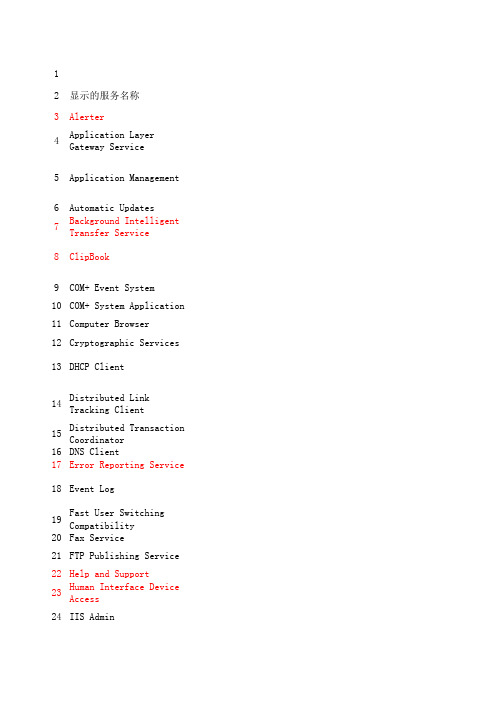
12显示的服务名称3Alerter4Application Layer Gateway Service5Application Management 6Automatic Updates7Background Intelligent Transfer Service8ClipBook9COM+ Event System10COM+ System Application 11Computer Browser12Cryptographic Services 13DHCP Client14Distributed Link Tracking Client15Distributed Transaction Coordinator16DNS Client17Error Reporting Service 18Event Log19Fast User Switching Compatibility20Fax Service21FTP Publishing Service 22Help and Support23Human Interface Device Access24IIS Admin其25IMAPI CD-Burning COM Service26Indexing Service27Internet Connection Firewall (ICF) / Internet Connection Sharing (ICS)28IPSEC Services29Logical Disk Manager30Logical Disk Manager Administrative Service31Message Queuing32Message Queuing Triggers33Messenger34MS Software Shadow Copy Provider35Net Logon36NetMeeting Remote Desktop Sharing37Network Connections 38Network DDE39Network DDE DSDM40Network Location Awareness (NLA)41NT LM Security Support Provider42Performance Logs and Alerts43Plug and Play44Portable Media Serial Number45Print Spooler46Protected Storage 47QoS RSVP48Remote Access Auto Connection Manager49Remote Access Connection Manager50Remote Desktop Help Session Manager51Remote Procedure Call (RPC)52Remote Procedure Call (RPC) Locator53Remote Registry 54Removable Storage 55RIP Listener56Routing and Remote Access57Secondary Logon58Security Accounts Manager59Server60Shell Hardware Detection61Simple Mail Transport Protocol (SMTP)62Simple TCP/IP Services 63Smart Card64Smart Card Helper65SSDP Discovery Service66System Event Notification67System Restore Service 68Task Scheduler69TCP/IP NetBIOS Helper 70TCP/IP Printer Server 71Telephony72Telnet73Terminal Services74Themes75Uninterruptible Power Supply76Universal Plug and Play Device Host77Upload Manager78Volume Shadow Copy 79WebClient80Windows Audio81Windows Image Acquisition (WIA)82Windows Installer83Windows Management Instrumentation84Windows Management Instrumentation Driver Extensions85Windows Time86Wireless Zero Configuration87WMI Performance Adapter 88Workstation89World Wide Web Publishing Service90 91 92 93 94 95 96 97 98 99 100描述调用的进程当系统发生故障时向管理员发送错误警报,除非电脑处于局域网而且配有网络管理员,一般不需要.services.exe 提供给第三方网络共享/防火墙软件支持的服务,有些防火墙/网络共享软件需要.占用1.5MB内存.alg.exe windows2000/xp引入的一种基于msi文件格式(应用程序安装信息程序包文件)的全新、有效的软件管理方案,应用程序管理组件服务,不仅管理软件的安装、删除,而且可使用此项服务修改等.修复现有应用程序,监视文件复原,排队基本故障但实际上禁止了该服务并无大碍.svchost.exewindows的自动更新服务.svchost.exe 后台智能传输服务,实现http1.1服务器之间的信息传输,微软称支持windows更新时的断点续传.svchost.exe 用来和局域网其他电脑共享粘贴/剪贴的内容,通过netwrok DDE和network DDE DSDM提供的网络动态数据交换服务,查看远程电脑中的剪贴板.clipsrv.exe 某些COM+软件需要,检查C:\program files\complus applications目录,如果里面没有文件就可以把这个服务关闭.svchost.exe 同上dllhost.exe 维护网上邻居中电脑的最新列表,并将这个列表通知给请求的程序.它与网上浏览完全没有关系.svchost.exe windows更新时用来确认windows文件指纹,可在更新的时再开启.svchost.exe DHCP是一种提供动态IP地址分配、管理的TCP/IP服务协议,作为普通用户,如果通过拨号方式连接internet,那么请保持“自动”,如果系统不连接任何网络或已拥有静态IP,那么可禁用.svchost.exe 分布式连接跟踪客户端,用于管理你的电脑或网络内的NTFS文件链接,比如在电脑A有个文件,在电脑B做了个链接,如果文件移动了,这个服务将会更新信息,占用3.5MB内存.svchost.exe 用于处理多个来源的传输,用处不大.msdtc.exeDNS解释器,可以把域名解释为IP地址.svchost.exe 用于把windows中错误报告给微软,你愿意吗?svchost.exe 该服务能够记录程序和系统发送的出错信息,虽然它对诊断有所帮助,但普通用户却很难看懂,不过,由于禁用后可能会导致几个网络相关的服务无法扇动,并出现无法拨号上网的现象,建议设置为“自动”.svchost.exe 如果你的电脑只有一个人使用,那么这个多用户快速切换服务,就没有任何用处了。
怎样在Windows系统中查看系统服务列表
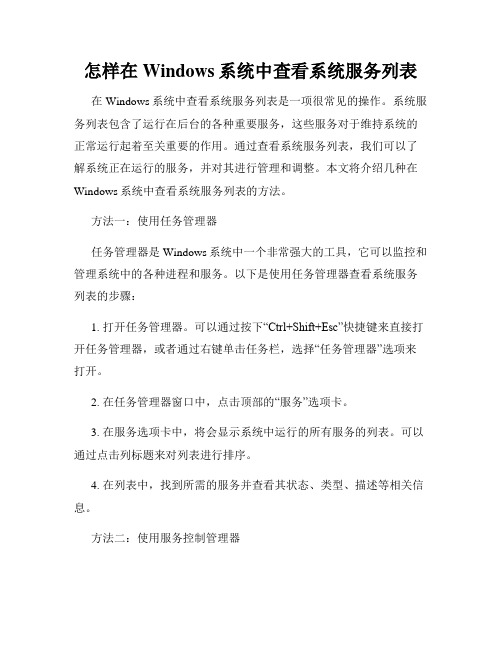
怎样在Windows系统中查看系统服务列表在Windows系统中查看系统服务列表是一项很常见的操作。
系统服务列表包含了运行在后台的各种重要服务,这些服务对于维持系统的正常运行起着至关重要的作用。
通过查看系统服务列表,我们可以了解系统正在运行的服务,并对其进行管理和调整。
本文将介绍几种在Windows系统中查看系统服务列表的方法。
方法一:使用任务管理器任务管理器是Windows系统中一个非常强大的工具,它可以监控和管理系统中的各种进程和服务。
以下是使用任务管理器查看系统服务列表的步骤:1. 打开任务管理器。
可以通过按下“Ctrl+Shift+Esc”快捷键来直接打开任务管理器,或者通过右键单击任务栏,选择“任务管理器”选项来打开。
2. 在任务管理器窗口中,点击顶部的“服务”选项卡。
3. 在服务选项卡中,将会显示系统中运行的所有服务的列表。
可以通过点击列标题来对列表进行排序。
4. 在列表中,找到所需的服务并查看其状态、类型、描述等相关信息。
方法二:使用服务控制管理器服务控制管理器是Windows系统中的一个管理工具,专门用于管理系统中的各种服务。
以下是使用服务控制管理器查看系统服务列表的步骤:1. 打开服务控制管理器。
可以通过按下“Win+R”快捷键,然后在运行对话框中输入“services.msc”命令,再按下回车键来打开。
2. 在服务控制管理器窗口中,将会显示系统中运行的所有服务的列表。
可以通过点击列标题来对列表进行排序。
3. 在列表中,找到所需的服务并查看其状态、启动类型、描述等相关信息。
方法三:使用命令提示符命令提示符是Windows系统中的一个命令行工具,可以通过命令来实现各种功能。
以下是使用命令提示符查看系统服务列表的步骤:1. 打开命令提示符。
可以通过按下“Win+R”快捷键,然后在运行对话框中输入“cmd”命令,再按下回车键来打开。
2. 在命令提示符窗口中,输入以下命令并按下回车键:```shellnet start```这个命令将会列出系统中正在运行的所有服务的列表。
Win7系统必要的十大服务

Win7系统必要的十大服务Win7系统必要的十大服务1.杀毒软件服务2.DNS Client官方解释:DNS 客户端服务(dnscache)缓存域名系统(DNS)名称并注册该计算机的完整计算机名称。
如果该服务被停止,将继续解析DNS 名称。
然而,将不缓存DNS 名称的查询结果,且不注册计算机名称。
如果你停止了此服务,你的电脑将不能解释DNS信息,不能用域名登录网站。
work Connections官方解释:管理“网络和拨号连接文件夹中对象,在其中您可以查看局域网和远程连接。
如果你停止了此服务,不能配置网路,不能创建网络链接,不能上网了。
4. Plug and Play官方解释:使计算机在极少或没有用户输入的情况下能识别并适应硬件的更改。
终止或禁用此服务会造成系统不稳定。
5. Print Spooler官方解释:将文件加载到内存供稍后打印.没有了它你别想珍藏别人的卡片,这个是打印服务。
6. Remote Procedure Call (RPC)官方解释:RPCSS 服务是 COM 和 DCOM 服务器的'服务控制管理器。
它执行 COM 和 DCOM 服务器的对象激活请求、对象导出程序解析和分布式垃圾收集。
如果此服务被停用或禁用,则使用COM 或DCOM 的程序将无法正常工作。
强烈建议您让RPCSS 服务运行。
这个很紧要 (也就是十分重要的意思),禁止他,你的系统启动不了。
7. Workstation官方解释:使用 SMB 协议创建并维护客户端网络与远程服务器之间的连接。
如果此服务已停止,这些连接将无法使用。
如果此服务已禁用,任何明确依赖它的服务将无法启动。
顾名思义,禁止它,你的电脑将在内网消失,更不要想用medie玩微软的网路资源。
8. Network Location Awareness (NLA)官方解释:收集和存储网络的配置信息,并在此信息被修改时向程序发出通知。
如果停止此服务,则配置信息可能不可用;如果禁用此服务,则显式依赖此服务的所有服务都将无法启动。
win7文件夹菜单栏内容介绍
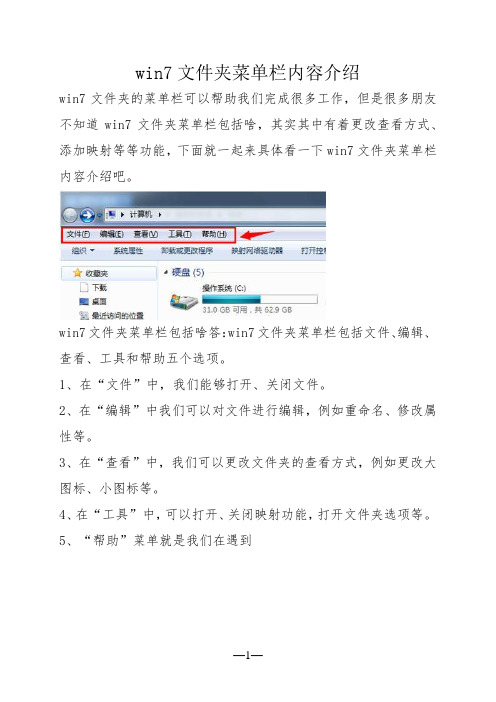
win7文件夹菜单栏内容介绍
win7文件夹的菜单栏可以帮助我们完成很多工作,但是很多朋友不知道win7文件夹菜单栏包括啥,其实其中有着更改查看方式、添加映射等等功能,下面就一起来具体看一下win7文件夹菜单栏内容介绍吧。
win7文件夹菜单栏包括啥答:win7文件夹菜单栏包括文件、编辑、查看、工具和帮助五个选项。
1、在“文件”中,我们能够打开、关闭文件。
2、在“编辑”中我们可以对文件进行编辑,例如重命名、修改属性等。
3、在“查看”中,我们可以更改文件夹的查看方式,例如更改大图标、小图标等。
4、在“工具”中,可以打开、关闭映射功能,打开文件夹选项等。
5、“帮助”菜单就是我们在遇到
—1—。
巧用Win7服务 让Win7运行游戏更流畅
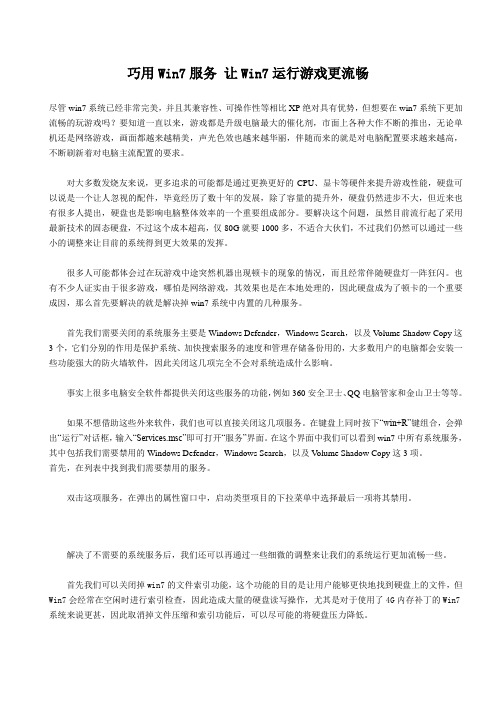
巧用Win7服务让Win7运行游戏更流畅尽管win7系统已经非常完美,并且其兼容性、可操作性等相比XP绝对具有优势,但想要在win7系统下更加流畅的玩游戏吗?要知道一直以来,游戏都是升级电脑最大的催化剂,市面上各种大作不断的推出,无论单机还是网络游戏,画面都越来越精美,声光色效也越来越华丽,伴随而来的就是对电脑配置要求越来越高,不断刷新着对电脑主流配置的要求。
对大多数发烧友来说,更多追求的可能都是通过更换更好的CPU、显卡等硬件来提升游戏性能,硬盘可以说是一个让人忽视的配件,毕竟经历了数十年的发展,除了容量的提升外,硬盘仍然进步不大,但近来也有很多人提出,硬盘也是影响电脑整体效率的一个重要组成部分。
要解决这个问题,虽然目前流行起了采用最新技术的固态硬盘,不过这个成本超高,仅80G就要1000多,不适合大伙们,不过我们仍然可以通过一些小的调整来让目前的系统得到更大效果的发挥。
很多人可能都体会过在玩游戏中途突然机器出现顿卡的现象的情况,而且经常伴随硬盘灯一阵狂闪。
也有不少人证实由于很多游戏,哪怕是网络游戏,其效果也是在本地处理的,因此硬盘成为了顿卡的一个重要成因,那么首先要解决的就是解决掉win7系统中内置的几种服务。
首先我们需要关闭的系统服务主要是Windows Defender,Windows Search,以及V olume Shadow Copy这3个,它们分别的作用是保护系统、加快搜索服务的速度和管理存储备份用的,大多数用户的电脑都会安装一些功能强大的防火墙软件,因此关闭这几项完全不会对系统造成什么影响。
事实上很多电脑安全软件都提供关闭这些服务的功能,例如360安全卫士、QQ电脑管家和金山卫士等等。
如果不想借助这些外来软件,我们也可以直接关闭这几项服务。
在键盘上同时按下“win+R”键组合,会弹出“运行”对话框,输入“Services.msc”即可打开“服务”界面。
在这个界面中我们可以看到win7中所有系统服务,其中包括我们需要禁用的Windows Defender,Windows Search,以及V olume Shadow Copy这3项。
Win7 Services
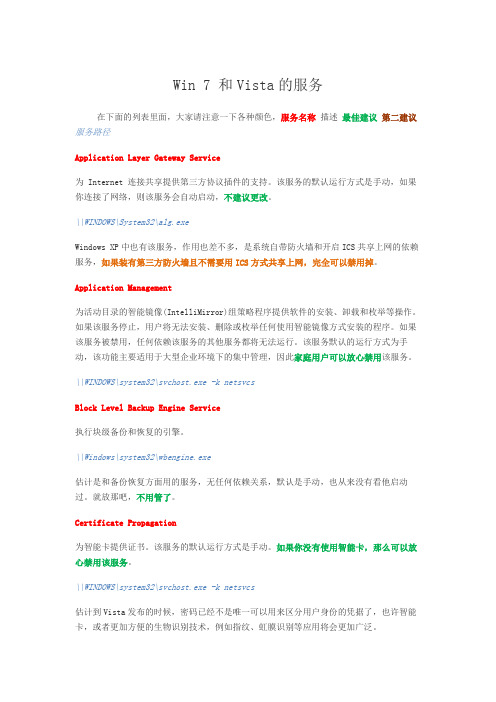
Win 7 和Vista的服务在下面的列表里面,大家请注意一下各种颜色,服务名称描述最佳建议第二建议服务路径Application Layer Gateway Service为 Internet 连接共享提供第三方协议插件的支持。
该服务的默认运行方式是手动,如果你连接了网络,则该服务会自动启动,不建议更改。
\\WINDOWS\System32\alg.exeWindows XP中也有该服务,作用也差不多,是系统自带防火墙和开启ICS共享上网的依赖服务,如果装有第三方防火墙且不需要用ICS方式共享上网,完全可以禁用掉。
Application Management为活动目录的智能镜像(IntelliMirror)组策略程序提供软件的安装、卸载和枚举等操作。
如果该服务停止,用户将无法安装、删除或枚举任何使用智能镜像方式安装的程序。
如果该服务被禁用,任何依赖该服务的其他服务都将无法运行。
该服务默认的运行方式为手动,该功能主要适用于大型企业环境下的集中管理,因此家庭用户可以放心禁用该服务。
\\WINDOWS\system32\svchost.exe -k netsvcsBlock Level Backup Engine Service执行块级备份和恢复的引擎。
\\Windows\system32\wbengine.exe估计是和备份恢复方面用的服务,无任何依赖关系,默认是手动,也从来没有看他启动过。
就放那吧,不用管了。
Certificate Propagation为智能卡提供证书。
该服务的默认运行方式是手动。
如果你没有使用智能卡,那么可以放心禁用该服务。
\\WINDOWS\system32\svchost.exe -k netsvcs估计到Vista发布的时候,密码已经不是唯一可以用来区分用户身份的凭据了,也许智能卡,或者更加方便的生物识别技术,例如指纹、虹膜识别等应用将会更加广泛。
CNG Key IsolationCNG 密钥隔离服务宿主在 LSA 进程中。
win7开启upnp和win7 系统服务详解及设置参考(3)

Secondary Logon在不同凭据下启用启动过程。
如果此服务被停止,这种类型的登录访问将不可用。
如果此服务被禁用,任何明确依赖它的服务都将不能启动。
允许一台机器同时有两个用户登录,个人应用基本不需要。
\\Windows\system32\svchost.exe -k netsvcsSecure Socket Tunneling Protocol Service提供使用VPN 连接到远程计算机的安全套接字隧道协议(SSTP)的支持。
如果该服务被禁用,则用户将无法使用SSTP 访问遥程服务器。
这个服务主要是VPN连接服务的,如果用第三方VPN客户端,可以关闭,但是Remote Access Connection Manager这个服务依赖这个服务,还是别动吧。
\\Windows\system32\svchost.exe -k LocalServiceSecurity Accounts Manager启动此服务将向其他服务发出信号: 安全帐户管理器(SAM)已准备就绪,可以接受请求。
禁用此服务将导致在SAM 准备就绪时,无法通知系统中的其他服务,从而可能导致这些服务无法正确启动。
不应禁用此服务。
系统的安全账户管理服务,关了就不能添加用户,修改用户密码等用户操作了,建议默认别动它。
\\Windows\system32\lsass.exeSecurity Center监视系统安全设置和配置。
Win7已经将原有的Security Center更改为Action Center,包含对十大Windows功能的提示,建议保持默认。
\\Windows\System32\svchost.exe -k LocalServiceNetworkRestrictedSensors MTP Monitor Service允许MTP设备数据传输,如果该服务被禁用,MTP监视器将不能工作。
该服务的默认运行方式是手动,如果你没有使用MTP设备,该功能就可以放心禁用。
开机服务项功能详解(services.msc)
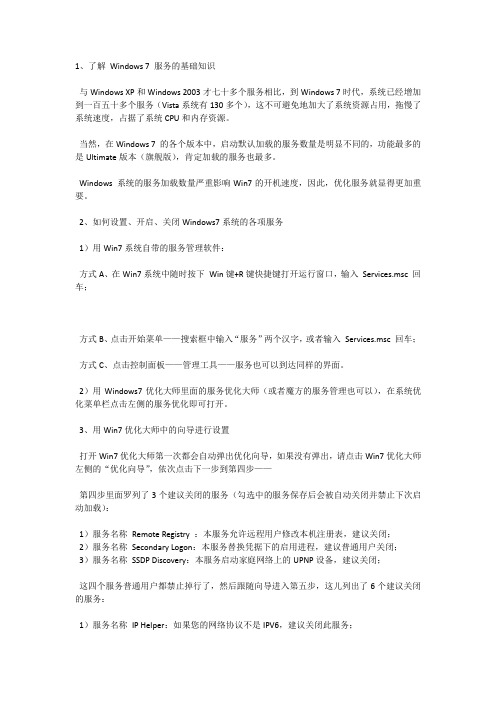
1、了解Windows 7 服务的基础知识与Windows XP和Windows 2003才七十多个服务相比,到Windows 7时代,系统已经增加到一百五十多个服务(Vista系统有130多个),这不可避免地加大了系统资源占用,拖慢了系统速度,占据了系统CPU和内存资源。
当然,在Windows 7 的各个版本中,启动默认加载的服务数量是明显不同的,功能最多的是Ultimate版本(旗舰版),肯定加载的服务也最多。
Windows 系统的服务加载数量严重影响Win7的开机速度,因此,优化服务就显得更加重要。
2、如何设置、开启、关闭Windows7系统的各项服务1)用Win7系统自带的服务管理软件:方式A、在Win7系统中随时按下Win键+R键快捷键打开运行窗口,输入Services.msc 回车;方式B、点击开始菜单——搜索框中输入“服务”两个汉字,或者输入Services.msc 回车;方式C、点击控制面板——管理工具——服务也可以到达同样的界面。
2)用Windows7优化大师里面的服务优化大师(或者魔方的服务管理也可以),在系统优化菜单栏点击左侧的服务优化即可打开。
3、用Win7优化大师中的向导进行设置打开Win7优化大师第一次都会自动弹出优化向导,如果没有弹出,请点击Win7优化大师左侧的“优化向导”,依次点击下一步到第四步——第四步里面罗列了3个建议关闭的服务(勾选中的服务保存后会被自动关闭并禁止下次启动加载):1)服务名称Remote Registry :本服务允许远程用户修改本机注册表,建议关闭;2)服务名称Secondary Logon:本服务替换凭据下的启用进程,建议普通用户关闭;3)服务名称SSDP Discovery:本服务启动家庭网络上的UPNP设备,建议关闭;这四个服务普通用户都禁止掉行了,然后跟随向导进入第五步,这儿列出了6个建议关闭的服务:1)服务名称IP Helper:如果您的网络协议不是IPV6,建议关闭此服务;2)服务名称IPsec Policy Agent:使用和管理IP安全策略,建议普通用户关闭;3)服务名称System Event Notification Service:记录系统事件,建议普通用户关闭;4)服务名称Print Spooler:如果您不使用打印机,建议关闭此服务;5)服务名称Windows Image Acquisition(WIA):如果不使用扫描仪和数码相机,建议关闭此服务;6)服务名称Windows Error Reporting Service:当系统发生错误时提交错误报告给微软,建议关闭此服务;这儿选中你不需要的服务,保存,OK,向导中关于不常用的服务列表就到此结束了!这儿还是友情提示一下,一定要看清楚向导里面的那些描述文字哦!4、使用服务优化大师进行服务管理是的,刚才提到,Windows7优化大师中自带了服务管理,和Win7系统自带的相比,Win7服务优化大师的最大好处是,可以对当前的服务方案进行保存备份成你最爱的方案,也可以还原(导入)你之前保存的方案,当然还有还原按钮,可以随时恢复还原到系统初始默认的服务设置状态下。
- 1、下载文档前请自行甄别文档内容的完整性,平台不提供额外的编辑、内容补充、找答案等附加服务。
- 2、"仅部分预览"的文档,不可在线预览部分如存在完整性等问题,可反馈申请退款(可完整预览的文档不适用该条件!)。
- 3、如文档侵犯您的权益,请联系客服反馈,我们会尽快为您处理(人工客服工作时间:9:00-18:30)。
Peer Networking Identity Manager 向对等名称解析协议(PNRP)和对等分组服务提供标识服务。如果禁用该功能,对等名称解析协议和对等分组服务可能无法正常运行,且某些应用程序(如家庭组和远程协助)可能无法正常运行。 已启动 禁用 本地服务
Microsoft iSCSI Initiator Service 管理从这台计算机到远程 iSCSI 目标设备的 Internet SCSI (iSCSI)会话。如果该服务已停止,则该计算机将无法登录或访问 iSCSI 目标设备。如果该服务已禁用,则所有显式依赖于该服务的服务将不会启动。 禁用
Application Information 手动
Application Layer Gateway Service 禁用
Application Management 禁用
Background Intelligent Transfer Service 禁用
Base Filtering Engine 禁用 本地服务
IPsec Policy Agent Internet 协议安全(IPSec)支持网络级别的对等身份验证、数据原始身份验证、数据完整性、数据机密性(加密)以及重播保护。此服务强制执行通过 IP 安全策略管理单元或命令行工具 "netsh ipsec" 创建的 IPSec 策略。停止此服务时,如果策略需要连接使用 IPSec,可能会遇到网络连接问题。同样,此服务停止时,Windows 防火墙的远程管理也不再可用。 已启动 禁用 网络服务
IKE and AuthIP IPsec Keying Modules 自动
Interactive Services Detection 手动
Internet Connection Sharing (ICS) 禁用
IP Helper 使用 IPv6 转换技术(6to4、ISATAP、端口代理和 Teredo)和 IP-HTTPS 提供隧道连接。如果停止该服务,则计算机将不具备这些技术提供的增强连接优势。 已启动 禁用
Performance Counter DLL Host 使远程用户和 64 位进程能够查询 32 位 DLL 提供的性能计数器。如果停止此服务,则只有本地用户和 32 位进程能够查询 32 位 DLL 提供的性能计数器。 手动 本地服务
Performance Logs & Alerts 性能日志和警报根据预配置的计划参数从本地或远程计算机收集性能数据,然后将该数据写入日志或触发警报。如果停止此服务,将不收集性能信息。如果禁用此服务,则明确依赖它的所有服务将无法启动。 手动 本地服务
Plug and Play 使计算机在极少或没有用户输入的情况下能识别并适应硬件的更改。终止或禁用此服务会造成系统不稳定。 已启动 自动
PnP-X IP Bus Enumerator PnP-X 总线枚举器服务管理虚拟网络总线。该服务使用 SSDP/WS 发现协议来发现网络连接设备并使其存在于 PnP 中。如果停止或禁用此服务,则 NCD 设备将不会继续保持在 PnP 中。所有基于 pnpx 的方案都将停止运行。 禁用
NVIDIA Stereoscopic 3D Driver Service Provides system support for NVIDIA Stereoscopic 3D driver 已启动 自动
Offline Files 脱机文件服务在脱机文件缓存中执行维护活动,响应用户登录和注销事件,实现公共 API 的内部部分,并将相关的事件分配给关心脱机文件活动和缓存更改的用户。 已启动 禁用
Microsoft Software Shadow Copy Provider 管理卷影复制服务制作的基于软件的卷影副本。如果该服务被停止,将无法管理基于软件的卷影副本。如果该服务被禁用,任何依赖它的服务将无法启动。 禁用
Multimedia Class Scheduler 基于系统范围内的任务优先级启用工作的相对优先级。这主要适用于多媒体应用程序。如果此服务停止,个别任务将使用其默认的优先级。 已启动 自动
Encrypting File System (EFS) 手动
Extensible Authentication Protocol 禁用
Function Discovery Provider Host 禁用 本地服务
Function Discovery Resource Publication 禁用 本地服务
PNRP Machine Name Publication Service 此服务使用对等名称解析协议发布计算机名称。配置是通过 Netsh 上下文“p2p pnrp peer”管理的 手动 本地服务
Portable Device Enumerator Service 强制可移动大容量存储设备的组策略。使应用程序(如 Windows Media Player 和图像导入向导)能够使用可移动大容量存储设备传输和同步内容。 禁用
Diagnostic System Host 禁用
Disk Defragmenter 手动
Distributed Link Tracking Client 禁用
Distributed Transaction Coordinator 手动 网络服务
DNS Client 自动 网络服务
Network Access Protection Agent 网络访问保护(NAP)代理服务收集和管理网络上客户端计算机的健康信息。NAP 代理收集的信息用于确保客户端计算机具有所需的软件和设置。如果客户端计算机与健康策略不兼容,则可以为其提供受限的网络访问权限,直至更新其配置。根据健康策略的配置,可能自动更新客户端计算机,以便用户可以迅速重新获取完全网络访问权限,无须手动更新他们的计算机。 手动 网络服务
Network Store Interface Service 此服务向用户模式客户端发送网络通知(例如,添加/删除接口等)。停止此服务将导致丢失网络连接。如果禁用此服务,则显式依赖此服务的所有其他服务都将无法启动。 已启动 自动 本地服务
NVIDIA Driver Helper Service 已启动 自动
BitLocker Drive Encryption Service 禁用
Block Level Backup Engine Service 禁用
Bluetooth Support Service 手动
BranchCache 手动 网络服务
Certificate Propagation 禁用
Network Connections 管理“网络和拨号连接”文件夹中对象,在其中您可以查看局域网和远程连接。 已启动 手动
Network List Service 识别计算机已连接的网络,收集和存储这些网络的属性,并在更改这些属性时通知应用程序。 已启动 手动 本地服务
Network Location Awareness 收集和存储网络的配置信息,并在此信息被修改时向程序发出通知。如果停止此服务,则配置信息可能不可用;如果禁用此服务,则显式依赖此服务的所有服务都将无法启动。 已启动 自动 网络服务
Group Policy Client 自动
Health Key and Certificate Management 手动
HomeGroup Listener 禁用
HomeGroup Provider 禁用 本地服务
Human Interface Device Access 禁用
Microsoft .NET Framework NGEN v2.0.50727_X64 Microsoft .NET Framework NGEN 已启动 自动(延迟启动)
Microsoft .NET Framework NGEN v2.0.50727_X86 Microsoft .NET Layer Topology Discovery Mapper 创建网络映射,它由 PC 和设备拓扑(连接)信息以及说明每个 PC 和设备的元数据组成。如果禁用此服务,则网络映射将不能正常工作。 手动 本地服务
Media Center Extender Service 允许 Media Center 扩展器查找并连接到计算机。 禁用 本地服务
DCOM Server Process Launcher 自动
Desktop Window Manager Session Manager 自动
DHCP Client 自动 本地服务
Diagnostic Policy Service 禁用 本地服务
Diagnostic Service Host 禁用 本地服务
Power 管理电源策略和电源策略通知传递。 已启动 自动
Print Spooler 将文件加载到内存供稍后打印 已启动 自动
Problem Reports and Solutions Control Panel Support 此服务为查看、发送和删除“问题报告和解决方案”控制面板的系统级问题报告提供支持。 禁用
名称 描述 状态 启动类型 登录为
ActiveX Installer (AxInstSV) 手动
Adaptive Brightness 禁用
AMD RAIDXpert 自动
Application Experience 手动
Application Identity 手动
CNG Key Isolation 禁用
COM+ Event System 自动 本地服务
